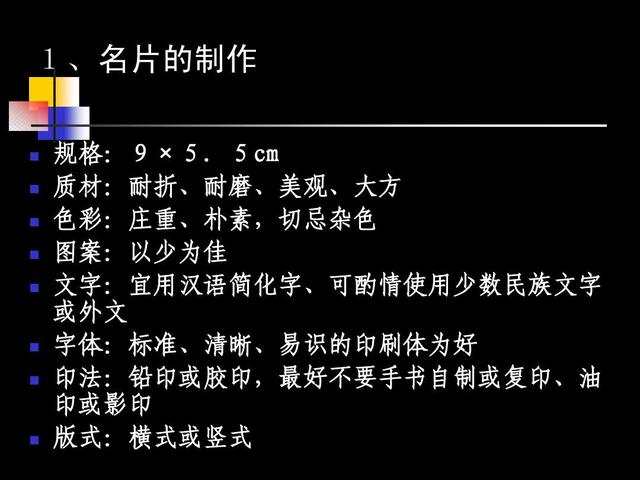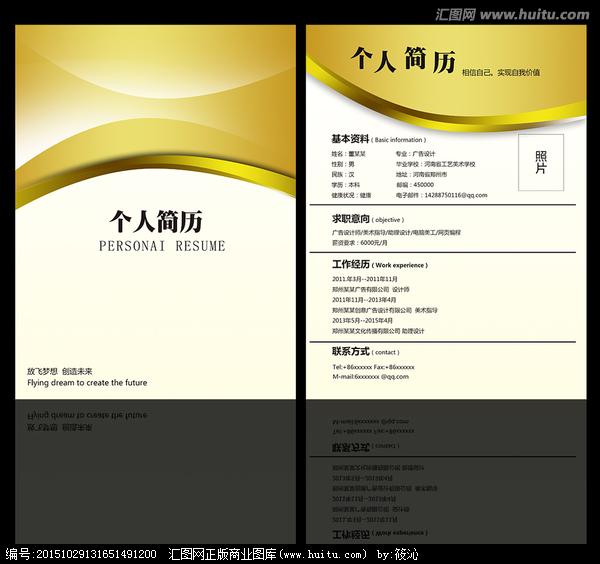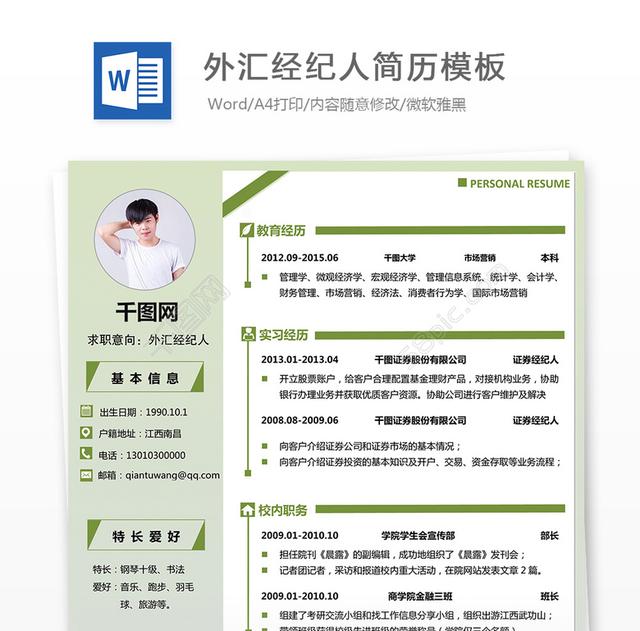Word 如何快速为自己设计专属名片 word 设计制作名片实例教程 如何用word设计名片
名片是职场中应用的最为广泛的一种交流工具,也是职场交际中不可或缺的一个展现个性风貌的必备工具。然而提到设计名片,大家肯定会联想到用专业的图形设计软件来制作,但其实使用Word也可以制作出精美的名片,下面小编将为大家介绍一下名片制作方法。
具体制作步骤如下:
1、打开Word,新建一个空白文档。点击【插入】-【形状】按钮,选择矩形,绘制出一个矩形图形,然后在【格式】-【大小】组中设置矩形的宽度和高度值。
技巧提示:一般名片标准尺寸是:90 x 54mm。但是加上出血上下左右各2mm,所以可以将尺寸设定为:94 x 58mm。
2、在【格式】-【形状样式】组中设置形状颜色为白色,取消轮廓线。这里为便于查看效果,为矩形添加一个阴影。
3、使用第一步绘制作矩形的相同方法,在矩形底部插入一个平行四边形,然后单击鼠标右键,选择“编辑顶点”命令,调整左侧顶点与矩形边缘齐平,并填充颜色为“灰色”。
4、使用相同方法在右侧继续添加一个蓝色形状和线条。
5、点击【插入】-【文本框】按钮,在文档中插入文本框,并输入手机、地址、网址等相关信息,并设置字体颜色、大小及位置。
6、点击【插入】-【图片】按钮,在打开的插入图片对话框中,找到公司LOGO图片,点击“插入”按钮将其插入,点击图片右侧的“布局选项”按钮,在弹出的列表中选择“浮于文字上方”,设置图片环绕方式。然后将图片移动至名片左侧放置。
7、此时,一个简易的名片正面就完成啦!效果如下图所示。
8、制作名片背面。首先选择名片正面的底部矩形,按住Ctrl键向下拖动复制或按Ctrl+CCtrl+V键复制矩形,然后插入二维码图片,放于背面正中间,效果如下所示。
如果觉得名片比较单调,还可以在名片背景上添加背景纹理(在矩形上单击鼠标右键,选择“设置形状格式”,在“填充”选项卡中选中“图片或纹理填充”或“图案填充”单选按钮,然后选择需要的纹理样式和颜色即可),此外,也可在电话、QQ、地址等信息前插入对应的图标,来美化名片。
标签:
相关文章
-
无相关信息